- Pengarang Jason Gerald [email protected].
- Public 2024-01-19 22:13.
- Diubah suai terakhir 2025-01-23 12:42.
WikiHow ini mengajar anda cara mematikan mesej yang dibaca, yang memberi tahu seseorang bahawa anda telah membaca mesej mereka di WhatsApp. Anda tidak dapat mematikan mesej yang dibaca dalam sembang kumpulan.
Langkah
Kaedah 1 dari 2: Pada iPhone
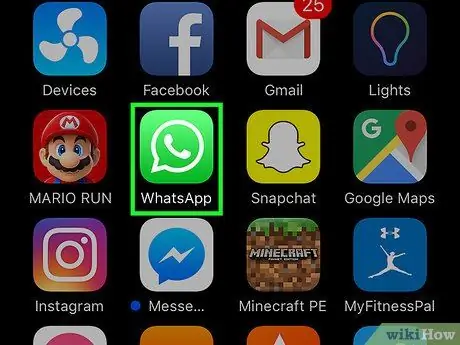
Langkah 1. Lancarkan WhatsApp
Ikon berwarna hijau dengan telefon dan gelembung perbualan putih di tengahnya.
Sekiranya kali pertama anda menjalankan WhatsApp, anda perlu menyediakan WhatsApp terlebih dahulu
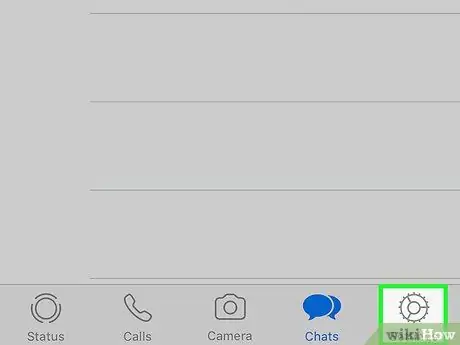
Langkah 2. Ketik Tetapan yang berada di sudut kanan bawah
Semasa WhatsApp membuka perbualan, ketik butang Kembali di sudut kiri atas
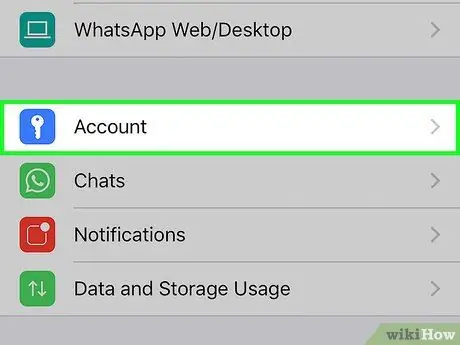
Langkah 3. Sentuh Akaun
Pilihan ini berada di bahagian atas halaman.
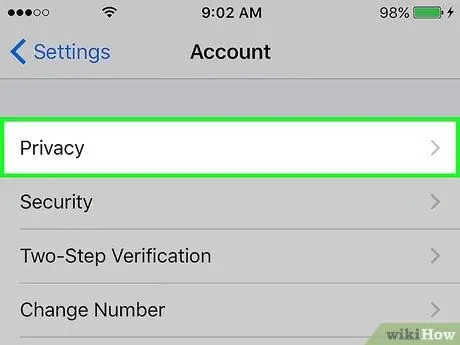
Langkah 4. Sentuh Privasi yang terdapat di bahagian atas halaman "Akaun"
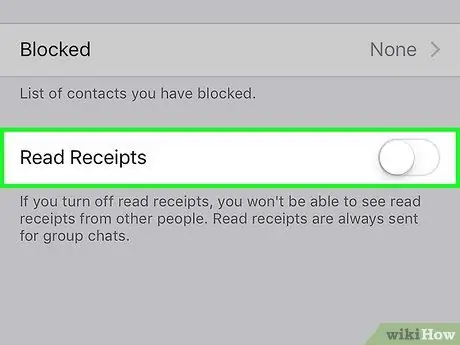
Langkah 5. Slaid Resit Baca ke kedudukan "Mati" (di sebelah kiri)
Ia adalah butang hijau di bahagian bawah skrin. Sekiranya anda meleret ke kiri, mesej baca akan dilumpuhkan dalam perbualan bukan kumpulan. Ini menghalang "Message Seen" berwarna biru muncul dalam chat.
Sekiranya butang berwarna putih, ini bermaksud bahawa amaran pesanan baca berjaya dinyahaktifkan
Kaedah 2 dari 2: Pada Android
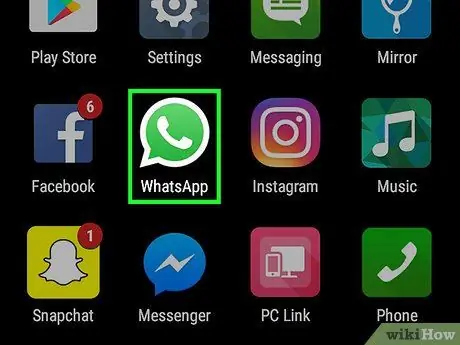
Langkah 1. Lancarkan WhatsApp
Ikon berwarna hijau dengan telefon dan gelembung perbualan putih di tengahnya.
Sekiranya kali pertama anda menjalankan WhatsApp, anda perlu menyediakan WhatsApp terlebih dahulu
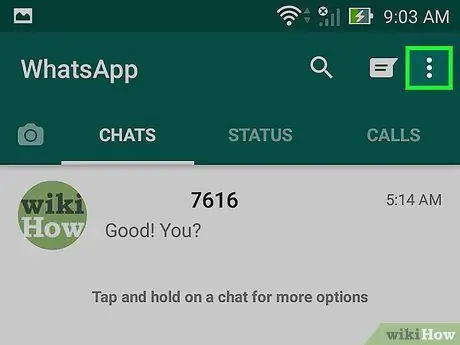
Langkah 2. Sentuh
Butang berada di sudut kanan atas.
Semasa WhatsApp membuka perbualan, ketik butang Kembali di sudut kiri atas
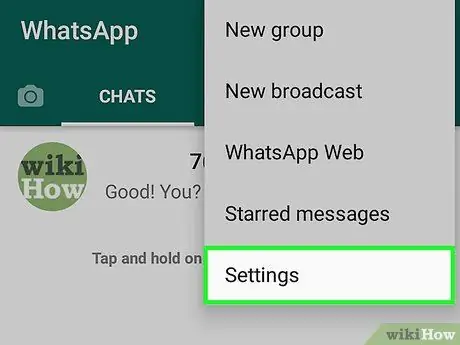
Langkah 3. Sentuh Tetapan
Terdapat di bahagian bawah menu lungsur di sini.
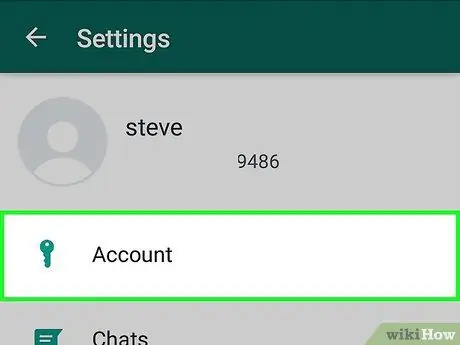
Langkah 4. Sentuh Akaun
Ia berada di bahagian atas halaman.
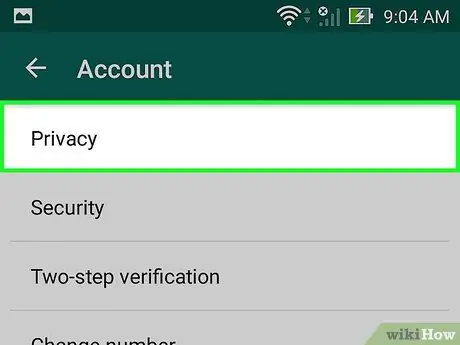
Langkah 5. Sentuh Privasi yang terdapat di bahagian atas halaman "Akaun"
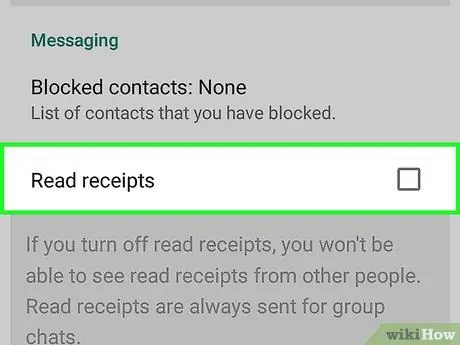
Langkah 6. Sentuh kotak pilihan di sebelah kanan Resit Baca
Pilihan ini ada di bahagian bawah halaman. Dengan mencentang kotak Baca resit, mesej yang dibaca akan dilumpuhkan dalam perbualan bukan kumpulan. Selain itu, tindakan ini juga menjadikan tanda biru "Message Seen" tidak muncul dalam chat.






